拜读未来科技收集整理电脑常见故障诊断与解决方案大全,Win7系统提示“windows主进程rundll32已停止工作”的解决方法为广大电脑爱好者及使用者提供帮助。拜读未来科技的电脑频道主要提供最新电脑技巧,电脑知识,各类软件教程,电脑故障解决等全方位的电脑知识大全
相信不少用户在使用电脑的时候,应该会遇到过“windows进程rundll32已停止工作”的提示错误,而遇到这样的错误提示却不知所措了,那么该如何解决这个问题呢?下面装机之家分享一下Win7系统提示“windows主进程rundll32已停止工作”的解决方法。
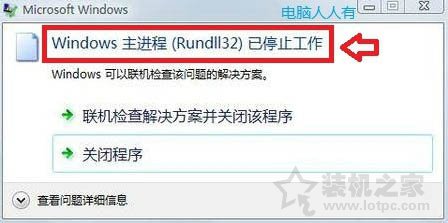
rundll32已停止工作解决方法:
1、开始→控制面板,如下图所示:
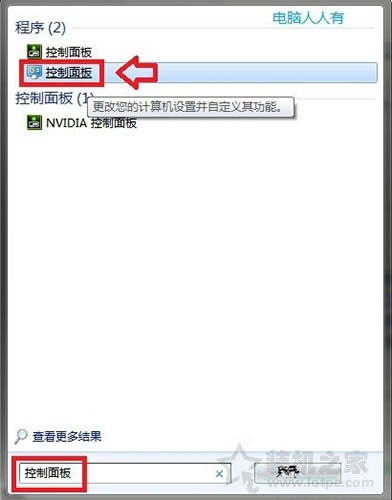
2、双击打开控制面板在右上角的搜索框中键入:索引→操作中心。如下图所示:
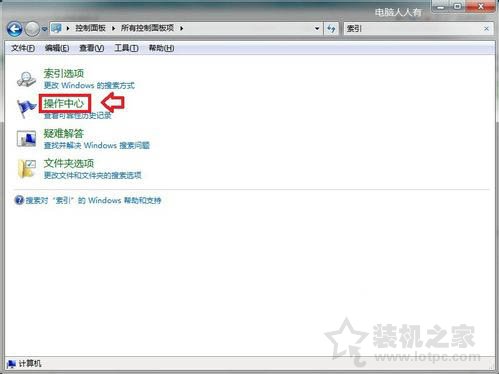
3、开始→控制面板→索引→操作中心→维护→检查解决方案。如下图所示:
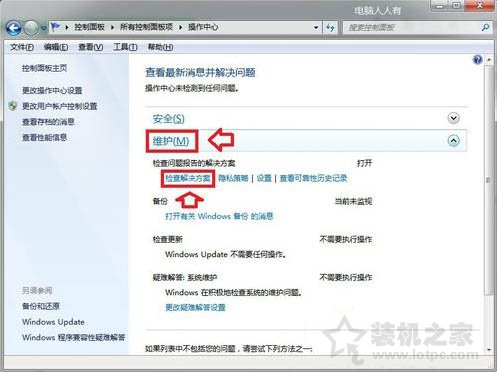
4、稍后,会检测系统的故障点,并给出解决方案。如下图所示:
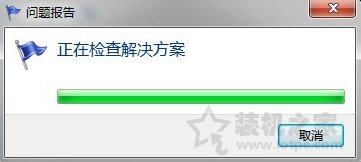
5、按照提示下载(需保持联网)或修复系统即可。如下图所示:
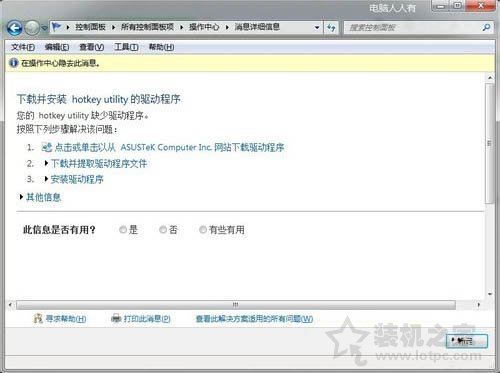
6、如果系统不能解决问题,那就是系统文件受损,可以到相同的操作系统中搜索同名文件(Rundll32.exe)替换之即可。如下图所示:
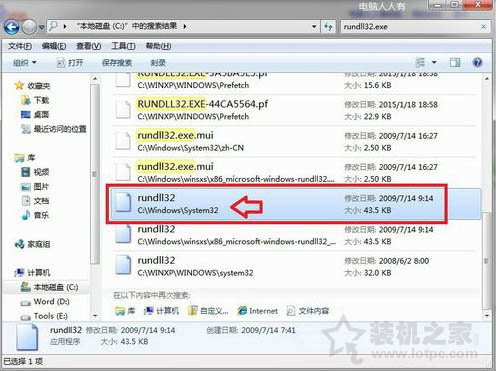
7、如果没有权限,右键点击文件→管理员取得所有权→之后再替换。如下图所示:
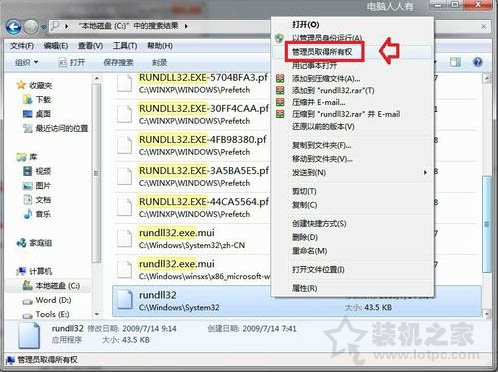
8、还不行,右键点击文件→属性→安全→将当前的账号涵盖进去→允许→确定。如下图所示:
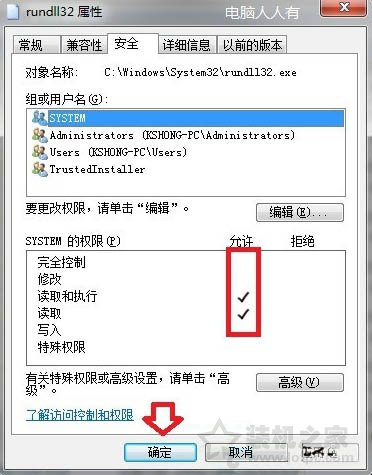
以上就是装机之家分享的Win7系统提示“windows主进程rundll32已停止工作”的解决方法,如果你在使用电脑的时候遇到该提示,不妨通过以上的方法来解决吧。




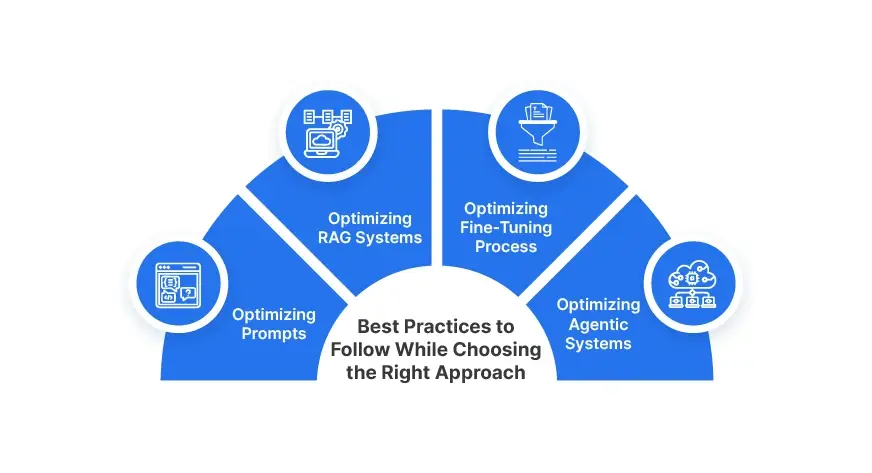



全部评论
留言在赶来的路上...
发表评论